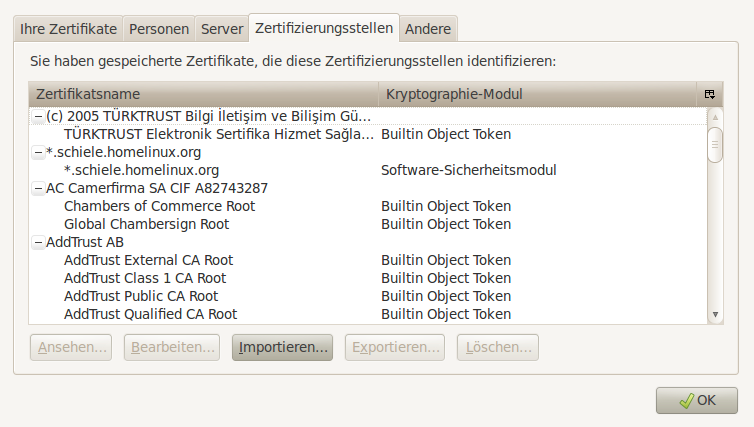Debian OpenSSL
Allgemein
OpenSSL schafft sämtliche Grundlagen, um sicher und verschlüsselt vertrauliche Informationen wie z.B. Username/Passwort und Emails via Internet zu übertragen. Für kommerzielle Anwendungen (z.B. Onlineshops und vor allem Onlinebanking) sind Zertifikate, erforderlich, die von einer vertrauenswürdigen CA (Certification Authority) signiert sind. Diese sog. Root_CA-Zertifiakte sind normalerweise in allen aktuellen Browsern und Mail-Clients bereits intergriert, sodass das Zertifikat einer Website automatisch verifiziert werden kann. Da ein derartiges signiertes Zertifikat für einen privat betriebenen Server viel zu kostspielig ist (ca 50€ ... 200€ pro Jahr), wird im folgenden ein sog. Selfsigned Zertifikat verwendet. zu diesem Zweck wird zunächst eine eigene CA eingerichtet, mit dessen Hilfe anschließend sämtliche zu erzeugenden Zertifikate signiert werden können. Nach dem (manuellen) Import des CA-Zertifikates in Browser/Mailtool, können diese analog zu kommerziell signierten Zertifikaten die Vertrauenswürdigkeit der Zertifikate ebenfalls überprüfen.
Installation OpenSSL
Falls OpenSSL noch nicht installiert sein sollte, dies nun nachholen:
apt-get install openssl
Verzeichnisse für die eigene CA und die selfsigned Zertifikate anlegen:
mkdir /etc/ssl/CA cd /etc/ssl/CA mkdir newcerts private
In diesen Verzeichnissen werden folgende Files abgelegt:
- CA:
- CA-Zertifikat
- Schlüssel, Requests und signierte Zertifikate
- Datenbank aller signieren zertifikate
- private: Privates Schlüsselfile der CA. Dieser Schlüssel ist enorm wichtig, und sollte an einer sicheren Stelle (Backup) archiviert werden, wo er sicher vor Datenverlust und unberechtigtem Zugriff ist. Ohne diesen Schlüssel können keine Zertifikate signiert werden. D.h. im Falle des Verlustes muss die CA und sämtliche Zertifikate neu erstellt werden.
- newcerts: Enthält eine Kopie sämtlicher signierter Zertifikate
Initialisieren der Datenbank:
echo '01' >serial touch index.txt
OpenSSL Konfigurationsdatei
Die Datei openssl.conf enthält Einträge, die im Folgenden eine Menge Tipparbeit einsparen wird
vi openssl.conf
Folgende Zeilen einfügen (evtl. default_days erhöhen, damit die mit dieser CA signierten Zertifikate länger als ein Jahr gültig sind):
# # OpenSSL configuration file. # # Establish working directory. dir = . [ req ] default_bits = 1024 # Size of keys default_keyfile = key.pem # name of generated keys default_md = md5 # message digest algorithm string_mask = nombstr # permitted characters distinguished_name = req_distinguished_name [ req_distinguished_name ] # Variable name Prompt string #---------------------- ---------------------------------- 0.organizationName = Organization Name (company) organizationalUnitName = Organizational Unit Name (department, division) emailAddress = Email Address emailAddress_max = 40 localityName = Locality Name (city, district) stateOrProvinceName = State or Province Name (full name) countryName = Country Name (2 letter code) countryName_min = 2 countryName_max = 2 commonName = Common Name (hostname, IP, or your name) commonName_max = 64 # Default values for the above, for consistency and less typing. # Variable name Value #------------------------------ ------------------------------ 0.organizationName_default = Private localityName_default = Other stateOrProvinceName_default = Bavaria countryName_default = DE [ v3_ca ] basicConstraints = CA:TRUE subjectKeyIdentifier = hash authorityKeyIdentifier = keyid:always,issuer:always [ v3_req ] basicConstraints = CA:FALSE subjectKeyIdentifier = hash [ ca ] default_ca = CA_default [ CA_default ] serial = $dir/serial database = $dir/index.txt new_certs_dir = $dir/newcerts certificate = $dir/cacert.pem private_key = $dir/private/cakey.pem default_days = 365 default_md = md5 preserve = no email_in_dn = no nameopt = default_ca certopt = default_ca policy = policy_match [ policy_match ] countryName = match stateOrProvinceName = match organizationName = optional organizationalUnitName = optional commonName = supplied emailAddress = optional
Wichtige Anmerkungen
Für die SSL-Zertifikate sind einige Parameter wichtig. Diese sind:
* C (country:2 Zeichen) * ST (State/Provinz) * L (Locality/Ort) * O (Organisation) * OU (Organisational Unit) * Email Adress * CN (Common Name)
- Country(C) und State (ST) müssen bei CA und erstellten Zertifikaten identisch sein.
- Ort ist optional
- Email Adress ist optional
- Organisation, Organisational Unit und Common Name sollten bei CA und erstellten Zertifikaten unterschiedlich sein. Ansonsten kann es einerseits bei der Signierung der Zertifikate selbst, oder auch später bei den Clients zu Problemen kommen.
- Common Name eines Zertifikates (Nicht CA) muss unbedingt exakt mit dem Servernamen des zu sichernden Servers übereinstimmen. Ansonsten werden die Clients den Unterschied zwischen Zertifkat Common Name und Servernamen "anmeckern".
CA erstellen
Die Certification Authority wird mit folgendem Befehl erzeugt (Gültigkeit der CA: 10Jahre - 3650 days):
openssl req -new -x509 -extensions v3_ca -keyout privatecakey.pem -out cacert.pem -days 3650 -config ./openssl.cnf
Dieser Befehl erzeugt:
- /etc/ssl/CA/cacert.pem: Root-Zertifikat der CA
- /etc/ssl/CA/private/cakey.pem:
Es sind folgende Eingaben erforderlich (siehe auch → hier):
- Passphrase (2x). Schützt den CA-key (private/cakey.pem) vor unberechtigter Nutzung. Dieses Passwort ist später erforderlich, um Zertifikate zu signieren.
- O: z.B. Private CA
- OU: z.B. CA Administration
- Email Adress: z.B. leer
- L: z.B. Other
- ST: z.B. Bavaria
- C: z.B. DE
- CN: z.B. domain_Root_CA
Zum Importieren in den Clients (Webbrowser, Mailprogramm), solte das Root-CA-Zertifikat unter einem anderen Namen (und vor allem Dateiendung) abgespeichert werden:
cp cacert.pem MeinRootCA.crt
Server-Zertifikat erstellen
Im folgenden wird ein Serverzertifikat erstellt, das für einen Web- oder Mailserverver verwendet werden kann.
Certificate Signing Request
Der CSR enthält alle wesentlichen Angaben zum Zertifikat, das dann im zweiten Schritt mit eben angelegter CA signiert wird.
openssl req -new -nodes -out req.pem -config ./openssl.cf
Dieser Befehl erzeugt:
- /etc/ssl/CA/req.pem: Zertifikats Request
- /etc/ssl/CA/key.pem: privater Schlüssel für das Zertifikat
Es sind folgende Eingaben erforderlich (siehe auch → hier):
- Passphrase (2x). Schützt den Schlüssel (key.pem) vor unberechtigter Nutzung.
- O: z.B. Private
- OU: z.B. Server Administration
- Email Adress: z.B. leer
- L: z.B. Other
- ST: z.B. Bavaria
- C: z.B. DE
- CN: z.B. domain.org
Zertifikat signieren
Damit das Zertifikat gültig wird, muss es von einer CA signiert werden. Der eben erzeugte Zertifikate Request kann von einer kommerziellen CA, oder von unserer eigenen CA signiert werden. Hier wird das Zertifikat von der oben angelegten CA signiert.
openssl ca -out cert.pem -config ./openssl.cnf -infiles req.pem
Zum Signieren sind noch folgende Angaben erforderlich:
- Passwort des CA-Keys (siehe → hier)
- Sign the certificate? [y/n]: y
- 1 out of 1 certificate requests certified, commit? [y/n]: y
Dadurch wird schließlich das gültige Zertifikat /etc/ssl/CA/cert.pem und zusätzlich eine Kopie in /etc/ssl/CA/newcerts/xy.pem (xy: Serialnummer des erzeugten Zertifikats)
Zertifikat und Key verwalten
Dem Key und dem signierten Zertifikat sollten aussagekräftige Namen (z.B. apache-cert.pem, apache-key.pem, wildcard-cert.pem, wildard-key.pem usw), damit diese später einwandfrei identifizierbar sind.
mv req.pem server-req.pem mv key.pem server-key.pem mv cert.pem server-cert.pem
Zusätzlich besteht die Möglichkeit, Key und Zertifikat in einem gemeinsamen File "zu verheiraten". Je nach Anwendung (z.B. Apache oder Mailserver) kann es vorteilhaft/erforderlich sein, Key und Zertifikat in zwei getrennten Files (Cyrus, Apache) oder in einem gemeinsamen File (Apache) zur Verfügng zu stellen. Mit folgendem Befehl wird Key und Zertifikat im File /etc/ssl/CA/key-cert.pem generiert:
cat server-key.pem server-cert.pem >server.pem
Optional: Wildcard Zertifikat
Ein sog. Wildcardzertifikat wird in identischer Form zum eben erstellten Serverzertifikat angelegt. Der einzige Unterschied besteht darin, dass CN=*.domain.org anstatt CN=domain.org gesetzt wird. Dadurch ist das Zertifikat für alle Subdomains (z.B. Virtuelle Hosts bei Apache) von domain.org gültig. Dieses Zertifikat ist allerdings nicht gültig für https://domain.org.
Vorgehen analog Serverzertifikat:
openssl req -new -nodes -out req.pem -config ./openssl.cf openssl ca -out cert.pem -config ./openssl.cnf -infiles req.pem mv req.pem wildcard-req.pem mv key.pem wildcard-key.pem mv cert.pem wildcard-cert.pem cat wildcard-key.pem wildcard-cert.pem >wildcard.pem
Zertifikat im Client importieren
Root-CA Zertifikat verteilen
Damit die Clients das selbstsignierte Zertifikat identifizieren können und dieses als vertrauenswürdig anerkennen, muss das Root-CA-Zertifikat (MeinRootCa.crt) in den Client Programmen importiert werden. Dies kann auf vielfältige Art und Weise geschehen:
- Eine besonders elegante Möglichkeit das Root-CA-Zertifikat den Clients zur Verfügung zu stellen, besteht darin, dieses als Download auf einem Webserver zur Verfügung zu stellen. Z.b. cp MeinRootCA.crt /var/www/
- via FTP-Server
- per Mailversand
- WinSCP
Mozilla Firefox und Thunderbird
- Einstellungsdialog öffnen
- Tab Erweitert
- Tab Verschlüsselung
- Button Zertifikate anzeigen
- Tab Zertifizierungsstellen
- Button Importieren auswählen
- Das auf den Client übertragene Root-CA-Zertifikat (MeinRootCA.crt) auswählen und bestätigen.
Internet Explorer
- Menü Extras/Internetoptionen
- Reiter Inhalte
- Button Herausgeber
- Reiter Vertrauenswürdige Stammzertifizierungsstellen
- Button Importieren auswählen
- Dem Assistenten folgen und das Root-CA-Zertifikat (MeinRootCA.crt) auswählen.